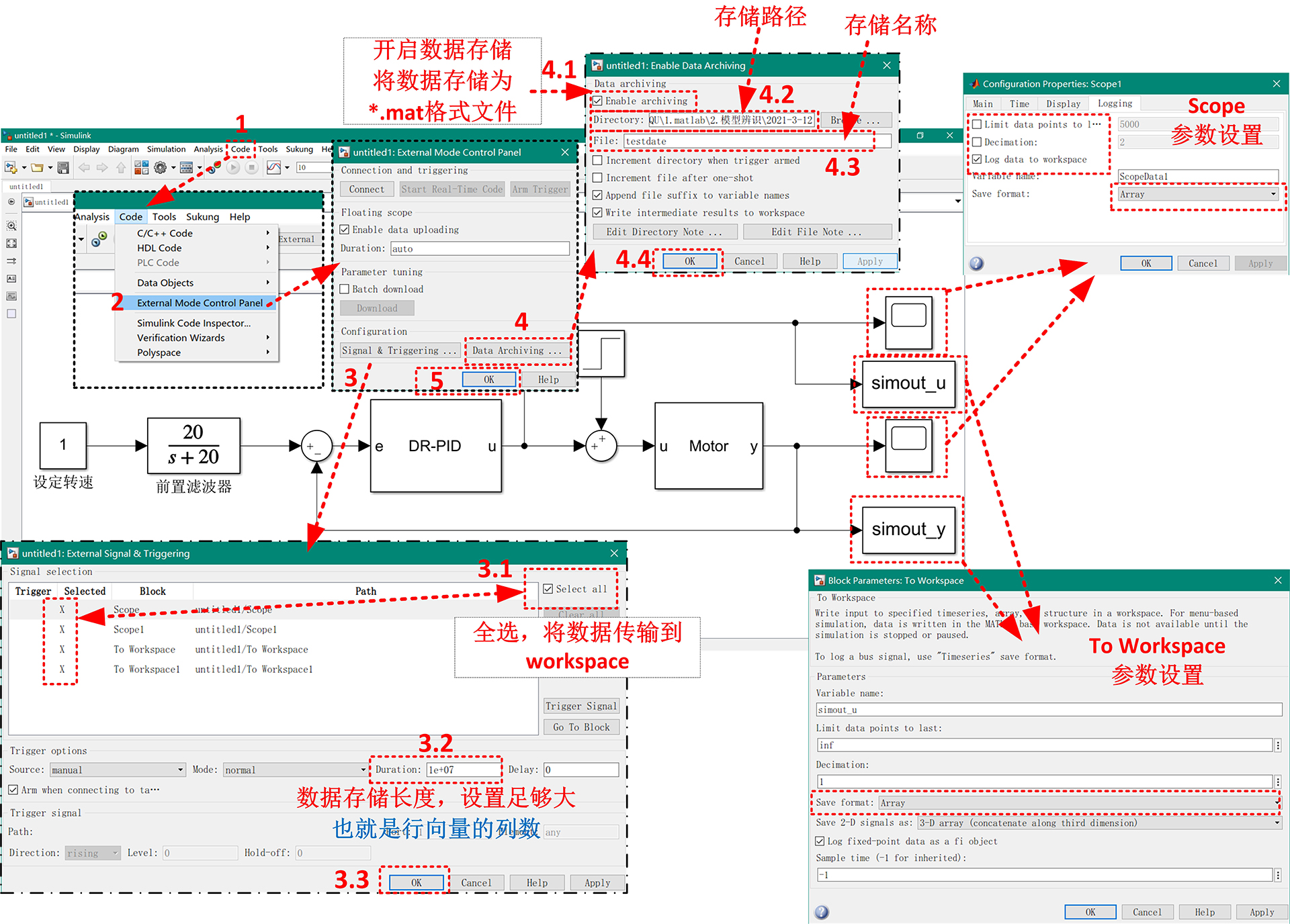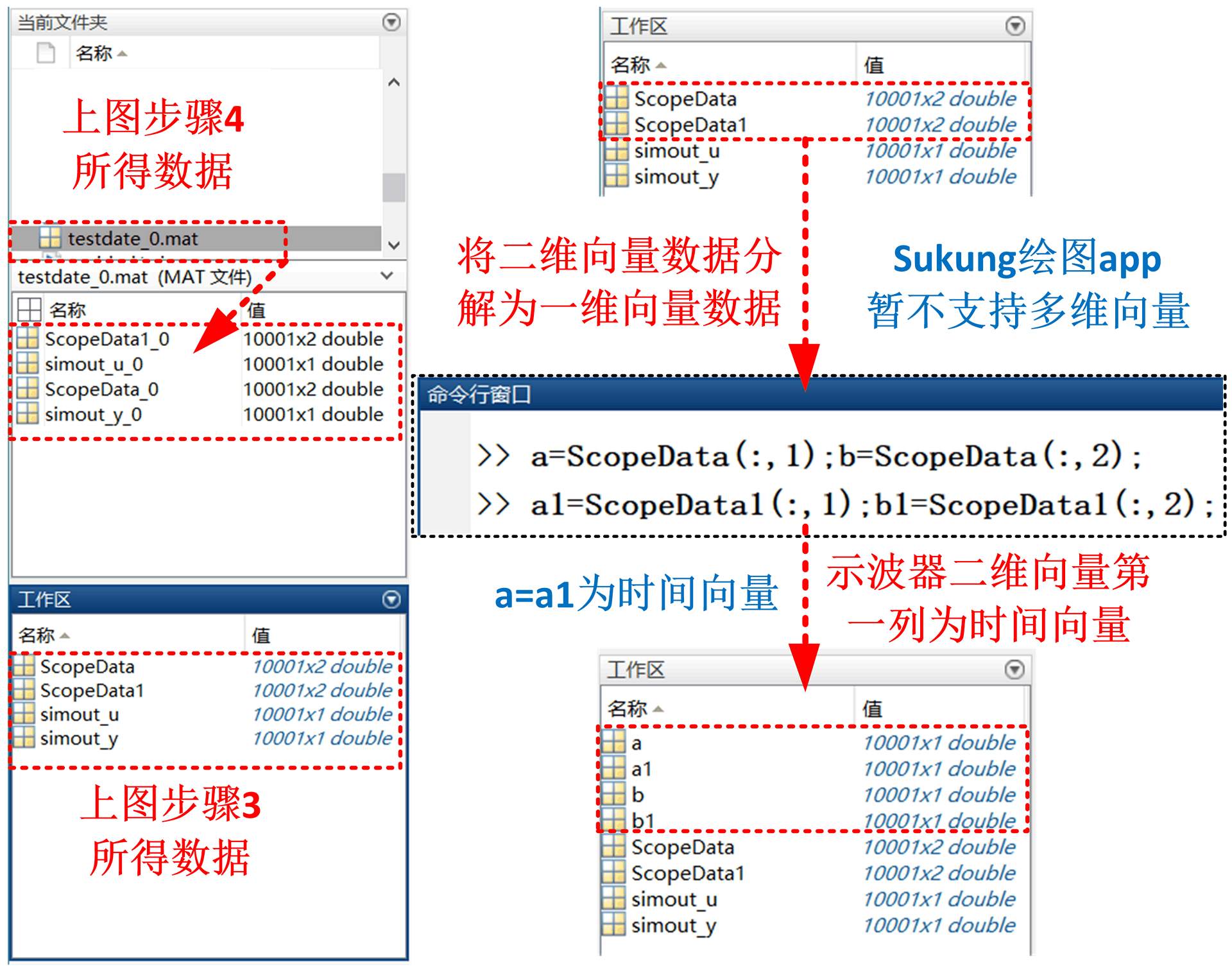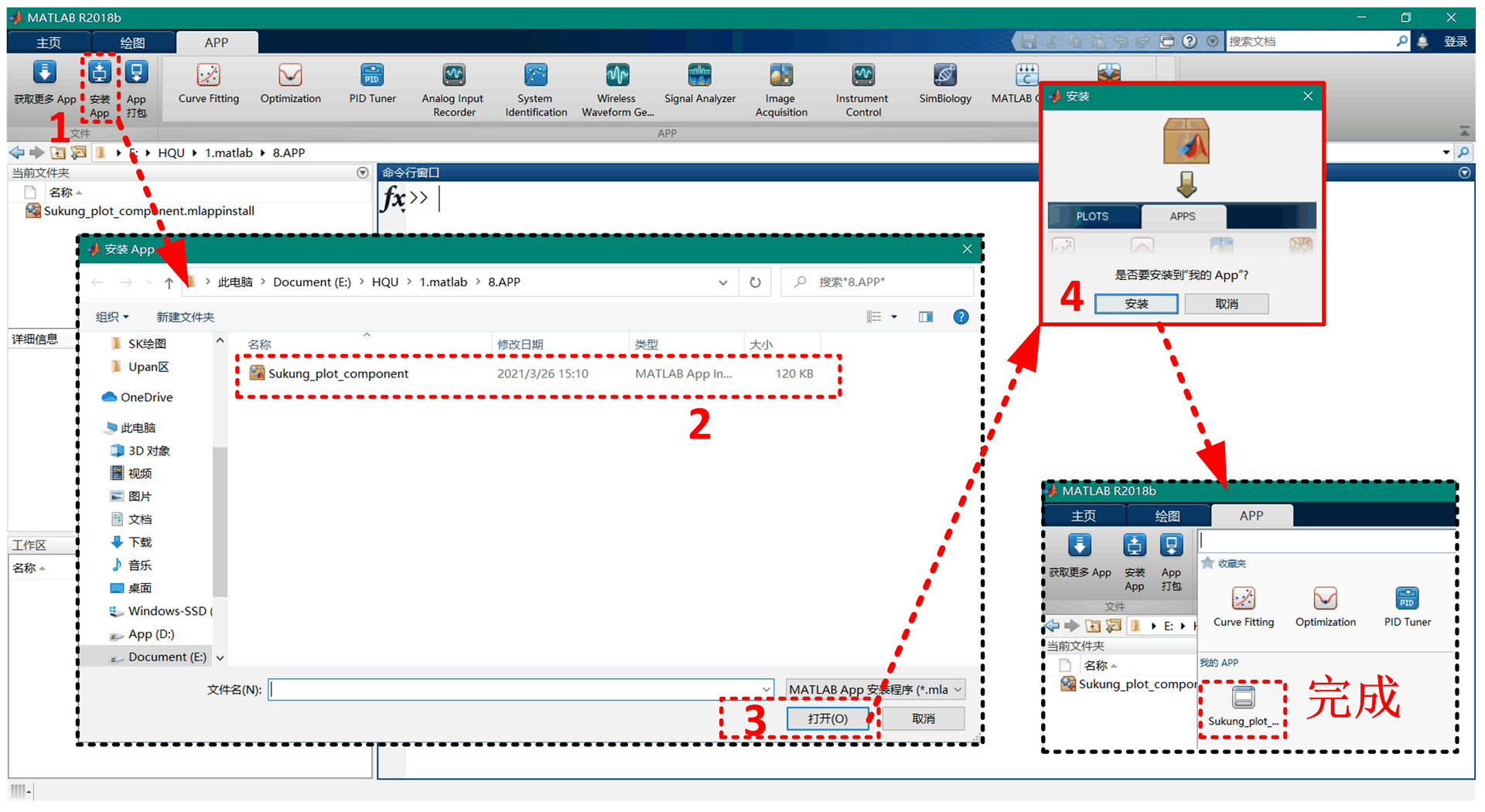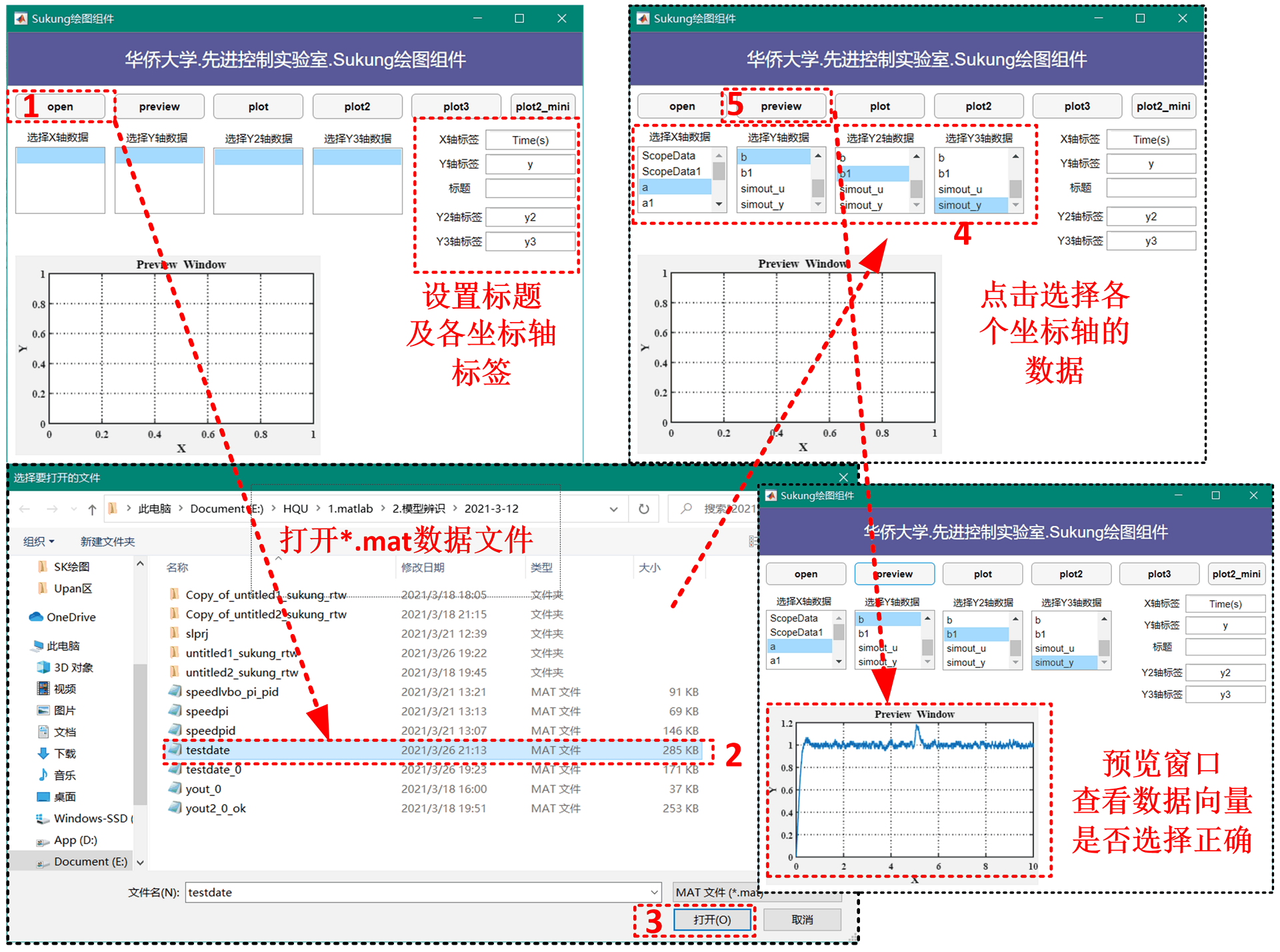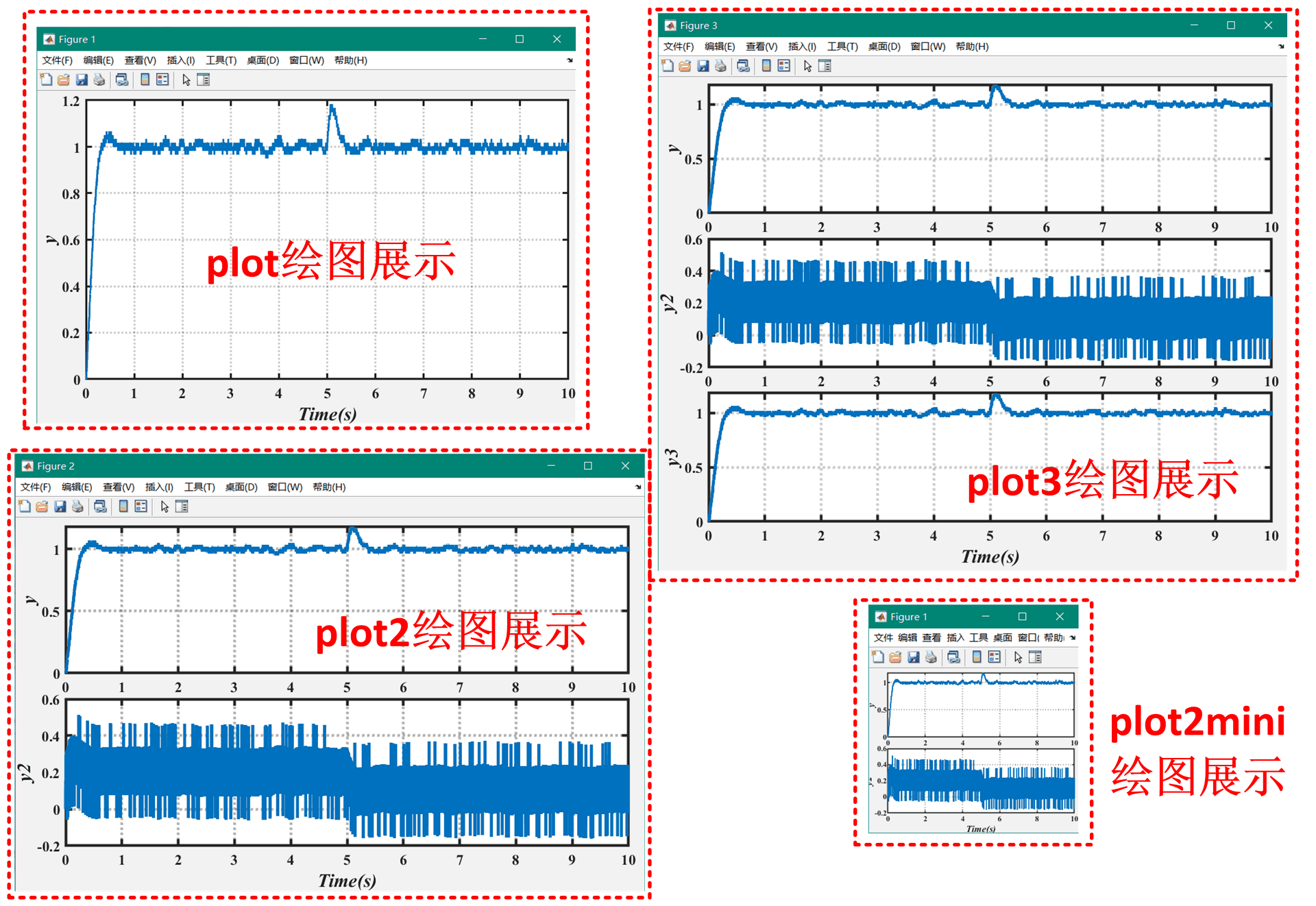5.4Sukung数据存储及绘图组件的使用¶
实验目标:分别使用“To Workspace”和“Scope”存储实验数据,并使用“Sukung绘图组件.app“在MATLAB环境下绘图。
在前面两个小节的基础上,进行本节实验。其中,硬件参数、系统相关信号设定、硬件连接、软件设计完全相同。
步骤1:外部模式配置及“To Workspace”和“Scope”参数配置¶
步骤2:Sukung绘图组app安装¶
步骤3:使用Sukung绘图组件绘制曲线¶
小结¶
本次实验主要介绍了实验数据的存储方式,需要注意的是,实际实验中要注意数据传输的数量不应过多,以避免系统阻塞、崩溃。对于同一个信号“To Workspace”和“Scope”不要同时使用,任选其一即可。同时介绍了使用Sukung_plot_component App绘制数据图像的基本流程,用户根据需要,选择使用。